原因分析:是因为电脑bios里面的第一启动项设置成了dvd/cd启动,导致每次机器启动先从第一启动项启动。

解决方法:
1、按电脑上的开机键,之后,找到键盘上的“EsC”或者“dEL”键,并按住,进入bios;

2、找到advance bios features选项,找到“first boot device”;
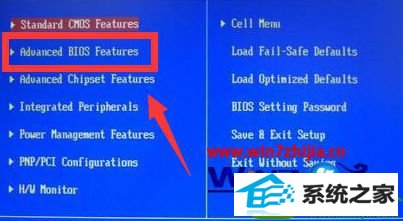

3、将“first boot device“由cdrom更改为hard disk 即为hdd启动;
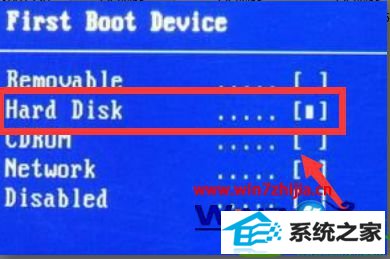

4、设置完成之后,按键盘上的F10,保存bios设置。

5、完成之后,重新启动电脑,检查dVd光驱是否还会在电脑启动前运转,会发现不会在先启动光驱了。
上述给大家介绍的就是关于win10电脑每次启动都先读光驱的解决方法,有需要的用户们可以根据上面的方法设置就可以了!








